Потоковая передача существует уже давно, но одной из первых компаний, внедривших потоковую передачу через Интернет в автономное устройство, управляемое приложением, была Roku. Сегодня смотреть что-то «на своем Roku» — это стандартное выражение. Тем не менее, это не означает, что вы полностью понимаете, что такое Roku на самом деле. Что такое Року? Как работает Року? Вам нужна подписка, чтобы использовать его? Это просто устройство, которое вы покупаете, или это программное обеспечение?
Содержание
- Что такое Року?
- Это устройство или это программное обеспечение?
- Должен ли я платить за подписку?
- Как это работает?
- Добавление каналов
- Ищу что посмотреть
- Используйте свой голос
- Поиск бесплатного контента
- Канал Року
- Приложение Року
- Отель и номер в общежитии Connect
- Гостевой режим
- Кастинг, дублирование экрана и AirPlay 2
- Фотопотоки Року
- Року устройства
В этой статье мы ответим на все ваши вопросы о Roku. К концу вы узнаете, подходит ли вам популярная платформа для потоковой передачи мультимедиа.
Рекомендуемые видео
Узнать больше
- Лучшие телевизоры
- Roku OS 11 позволяет вашим фотографиям быть заставками
- Лучшие стриминговые устройства
Что такое Року?
Roku — это компания, которая производит семейство устройств для потоковой передачи мультимедиа, на которых работает программное обеспечение Roku. Название означает «шесть» на японском языке, потому что Roku — шестая компания, основанная ее основателем Энтони Вудом. Компания выпустила свой первый продукт — Roku DVP — в 2008 году и с тех пор регулярно выпускает новые версии своего оборудования и программного обеспечения.
Связанный
- Что такое прилив? Полное объяснение службы потоковой передачи музыки Hi-Fi
- Как мы тестируем устройства потокового видео
- Formula E добавляет Roku для потоковой передачи и расширяет возможности CBS
В отличие от домашних кинотеатров, игровых консолей или других устройств, подключенных к Интернету, потоковое мультимедиа Roku Игроки всегда стремились обеспечить предельно простой способ доступа к потоковому видео- и аудиоконтенту. на телевизоре. Будь то Нетфликс, YouTube, Амазон Прайм Видео, или сотни других сервисов, устройство Roku позволяет вам смотреть их все — плюс огромное количество специализированных «каналов», которые транслируют все остальное, от духовного до странного.
Сегодня Roku предлагает множество продуктов, в том числе несколько версий классической потоковой платформы, интеллектуальные Телевизоры со встроенным программным обеспечением для потоковой передачи Roku, звуковые панели, динамики, канал Roku для просмотра телепередач в прямом эфире и более. Недавно, Року объявил о выпуске последней версии своей операционной системы, Roku OS 11, с некоторыми интересными новыми функциями, о которых мы поговорим ниже.
Это устройство или это программное обеспечение?

И то, и другое! Roku продает собственное оборудование — плееры Roku — по цене от 25 долларов в бюджетном сегменте (Року Экспресс) до 180 долларов за топовые (Року Стримбар Про) с несколькими промежуточными моделями, включая плееры в виде стиков, которые подключаются непосредственно к телевизору. Эти проигрыватели можно использовать на любом телевизоре с подключением HDMI, но они особенно удобны для людей, у которых нет Smart TV со своим интернет-соединением. Каждый плеер поставляется с пультом Roku — простым и удобным в использовании устройством, которое позволяет перемещаться по экранным меню Roku и управлять воспроизведением потокового мультимедиа. Приложение Roku для вашего смартфона также можно использовать для управления системой с некоторыми дополнительными функциями и упрощенным поиском с помощью экранной клавиатуры (подробнее о пульте дистанционного управления позже).
Roku также встроила Roku OS в бюджетный звуковые панели а также потоковое устройство премиум-класса и звуковая панель компании Streambar Pro. Эти звуковые панели могут быть расширены до полноценные беспроводные системы объемного звучания благодаря беспроводным динамикам и сабвуферам Roku.
Roku также предоставляет лицензию на свою ОС Roku (которую использует на своих плеерах) третьим сторонам, включая производителей телевизоров, таких как TCL, Hisense, RCA и Toshiba. Эти телевизоры на базе Roku известны как Року телевизоры, и в зависимости от модели они включают в себя все возможности Roku, а также управление специальными функциями телевизора, такими как громкость, каналы и входы, в простой интерфейс Roku. Для многих людей это веская причина купить Roku TV.
Еще одна причина купить выделенный телевизор Roku? Многие из этих моделей поддерживают Долби Видение, формат расширенного динамического диапазона (HDR) видео, которое выглядит лучше стандартного HDR10. Это важно, потому что пока у Roku есть только несколько автономных устройств, поддерживающих Dolby Vision: Roku Streaming Stick 4K, Roku Streaming Stick 4K+ и Roku Ultra.

Должен ли я платить за подписку?
Нет. Для использования каких-либо функций Roku не требуется абонентская плата, независимо от того, покупаете ли вы плеер Roku, Roku TV или звуковую панель Roku. Тем не менее, Roku позволяет вам получить доступ к множеству потоковых сервисов, для которых требуется подписка. Netflix, Hulu, Disney+ HBO Max и Хулу — все это популярные примеры контента на основе подписки. Вы также обнаружите, что можно получить доступ к услугам проката или покупки фильмов, и они также требуют некоторой формы оплаты.
Наряду с вариантами платного контента есть множество совершенно бесплатных источников контента. Кроме того, большинство устройств Roku позволяют получить доступ к вашей личной коллекции фильмов, телепередач, фотографий и музыки. Некоторые плееры Roku, такие как Ultra, имеют выделенный USB-порт, поэтому вы можете подключить внешний жесткий диск и напрямую воспроизводить файлы.
Как это работает?
Независимо от того, покупаете ли вы плеер Roku, Roku TV или звуковую панель с поддержкой Roku, опыт будет очень похожим. Всем устройствам Roku требуется подключение к Интернету. Некоторые устройства позволяют использовать кабель Ethernet для проводного подключения к модему/маршрутизатору, но все они также будут работать с Wi-Fi. Как только вы настроите свое устройство, в том числе создадите бесплатную учетную запись Roku, вы сможете сразу начать его использовать.
Меню главного экрана
Первое, что вы увидите после первоначальной настройки, — это домашний экран Roku. Это включает в себя главное меню слева и серию больших графических логотипов справа, расположенных в виде легко читаемой сетки. Эти прямоугольники, которые будут включать такие элементы, как Netflix, YouTube, The Roku Channel и другие, известны как «каналы». Каналы ведут себя так же, как приложения на вашем смартфоне — на самом деле они являются приложений, но поскольку Roku настолько ориентирован на телевидение, он называет их каналами, потому что вы их смотрите.
Чтобы посмотреть канал, просто используйте прилагаемый пульт дистанционного управления, перейдите к нужному каналу и нажмите ХОРОШО. Канал запустится, и если это канал, требующий подписки (например, Netflix), вам будет предложено войти в систему или создать новую учетную запись. Для этого процесса обычно требуется второе устройство, такое как смартфон, планшет или ПК с браузером, но вам нужно сделать это только один раз.
Если вы хотите в любой момент посмотреть другой канал или вернуться на главный экран, нажмите Дом кнопку на пульте. Выбор и запуск каналов — суть Roku, но на устройстве Roku вы можете делать гораздо больше.
Новое в меню главного экрана
В рамках мартовского обновления Roku OS 11 пользователи теперь видят новое меню «Что посмотреть», которое даст вам легкий доступ к различным персонализированным фильмы и телепередачи со всех потоковых каналов (подписных или иных), которые вы используете чаще всего, а также предложения, основанные на том, что популярный. Кроме того, обновление OS 11 также переносит недавно просмотренный контент Live TV Zone на главный экран.
Добавление каналов
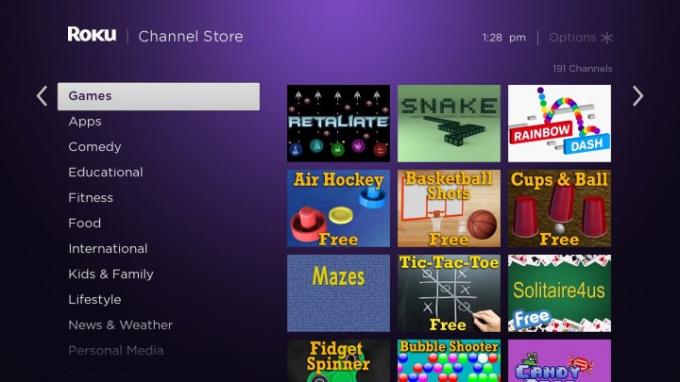
Возможность добавлять новые каналы на главный экран Roku — одна из главных причин популярности платформы. В магазине каналов Roku их тысячи, начиная от предметов первой необходимости, таких как Новости Си-Би-Эс и Спотифай на телепередачи из-за океана (Желудь ТВ) до глубоко непонятного Сеть световых мечей. Вы также найдете удобные утилиты, такие как плекс, который позволяет вести потоковую передачу из вашей личной медиатеки; игры; и каналы, которые позволяют вам следить за своим камеры наблюдения.
Добавление каналов можно выполнить с помощью пульта Roku, просматривая пункт меню «Потоковые каналы», или вы можете сделать это самостоятельно. В интернете с помощью браузера. Мобильное приложение Roku (подробнее об этом ниже) — еще один способ найти и добавить каналы. Вы можете искать каналы по названию или описанию или использовать множество полезных категорий, таких как «Игры», «Фильмы и ТВ», «Комедии» и т. д.
Ищу что посмотреть
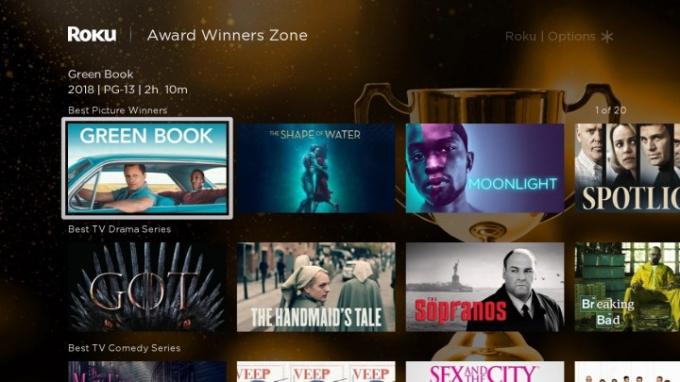
Доступ к тысячам каналов — огромное преимущество использования Roku, но огромное количество контента может стать ошеломляющим. К счастью, в Roku есть очень эффективная универсальная функция поиска, которая позволяет искать контент по названию, актеру или режиссеру. Вы даже можете искать по известным строкам диалога, например: «Ты играл для нее, можешь сыграть для меня».
Он извлекает результаты из более чем 500 популярных потоковых каналов — хотя часть более эзотерического контента может не отображаться, вы все равно получите самый популярный контент. Если у вас есть Roku TV, подключенный к эфирная антенна, вы также увидите совпадения контента с доступных телеканалов.
Совпадения сортируются по цене, а значки рядом с названиями указывают, является ли это каналом, фильмом или телешоу. Нажав на эти результаты поиска, вы получите больше информации об объекте, например, краткий обзор, информацию об актерах и съемочной группе, а также о том, какие каналы позволяют вам его смотреть. Самое приятное то, что вы можете видеть, когда данный фильм или шоу включены в одну из ваших подписок.
Недавно Roku представила новую функцию под названием «Зоны поиска». Эти зоны, включающие такие категории, как «Дети и семья», «Победители наград» и «Комедии», позволяют уточнить результаты поиска с помощью заранее заданных тем.
Используйте свой голос
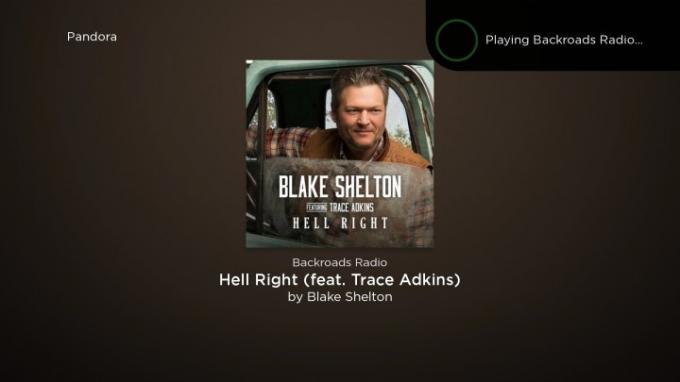
Некоторые устройства Roku и телевизоры Roku поставляются со встроенным в пульт микрофоном. Вы можете использовать его, чтобы сделать ищет с помощью вашего голоса или отдает команды например, «воспроизведение», «пауза» или «перемотка вперед на три минуты». Телевизоры Roku имеют собственные голосовые команды, которые позволяют управлять каналами, входами и громкостью. С последним обновлением Roku OS 11 добавлена функция, которую компания называет Roku Voice, теперь вы также можете использовать свой голос для ввода паролей (да!), адресов электронной почты, PIN-кодов и информации для входа.
Если ваше устройство Roku не поставляется с голосовым пультом дистанционного управления или оно не совместимо с голосовыми пультами Roku, вы все равно можете использовать свой голос через бесплатное приложение Roku для iOS и Android. У нас есть больше информации о приложении Roku и его возможностях ниже.
Поиск бесплатного контента
Если у вас нет подписки на потоковое мультимедиа в одном из крупных сервисов или, возможно, вы хотите что еще доступно вам помимо ваших подписок, раздел Featured Free — отличное место, чтобы начинать. Он предлагает подборку шоу и фильмов, отобранных вручную из таких источников, как The Roku Channel, ABC, NBC, The CW, Плутон ТВ, треск и многое другое. Все они бесплатны для просмотра, хотя большинство из них содержат рекламу.
Если вы выберете шоу или фильм из канала, который в данный момент не установлен на вашем устройстве Roku, вам будет предложено добавить его. После добавления ваш контент должен сразу начать транслироваться.
Канал Року
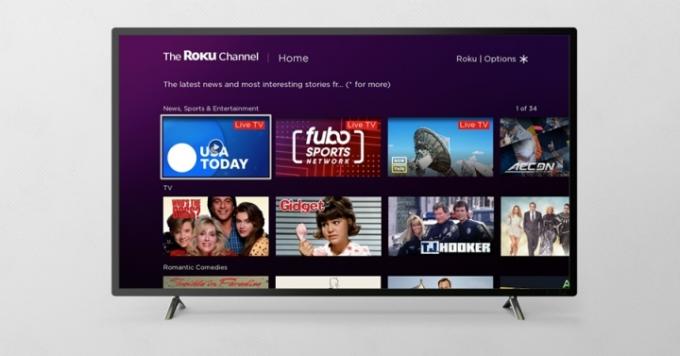
Говоря о бесплатном контенте, одно из лучших мест, где его можно найти на Roku, — это The Roku Channel. The Roku Channel представляет собой почти полный опыт потоковой передачи сам по себе, это коллекция бесплатные шоу и фильмы с поддержкой рекламы, которые вы можете улучшить, добавив дополнительные платные услуги по подписке. Starz, Epix и Showtime являются одними из самых больших вариантов подписки премиум-класса, но доступны и многие другие, такие как Smithsonian Channel и Stingray Music.
Но подождите, это еще не все: канал Roku также является домом для более 100 бесплатных телеканалов в прямом эфире, в которую входят такие поставщики, как ABC News Live, NowThis, Reuters и USA Today. Вы также найдете спортивные сети, в том числе Fubo Sports Network, Outside TV и Adventure Sports Network.
Чтобы помочь вам ориентироваться в прямом эфире на канале Roku, есть экран с подсказками, который выглядит так же, как на кабельных или спутниковых приставках.
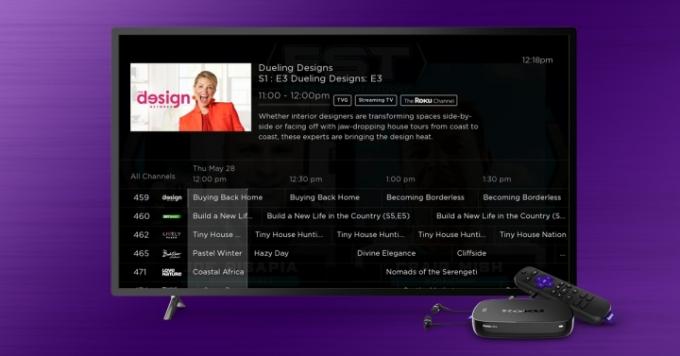
Все эти варианты могут немного сбить с толку. В конце концов, вы уже можете добавить канал Epix в Roku, если вы являетесь подписчиком Epix по кабелю, или Epix Now. канал, если вы хотите зарегистрироваться напрямую, так зачем вам одна из этих подписок внутри The Roku Канал?
Ответ — переносимость. Хотя выделенные каналы, добавленные из магазина каналов, работают только на устройствах Roku, канал Roku доступен для просмотра в приложении Roku для iOS и Android, а также в Интернете. Это умный способ распространить часть опыта Roku на другие устройства, позволяя вам смотреть, где бы вы ни находились.
Приложение Року
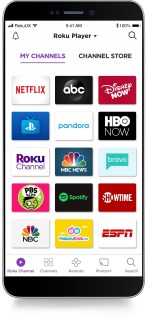 Бесплатное приложение Roku для устройств Android и iOS значительно расширяет возможности Roku как дома, так и в дороге. Вот некоторые из его лучших особенностей:
Бесплатное приложение Roku для устройств Android и iOS значительно расширяет возможности Roku как дома, так и в дороге. Вот некоторые из его лучших особенностей:
- Дом канала Roku для просмотра на мобильных устройствах.
- Функционирует как полная замена пульта дистанционного управления, поставляемого с вашим устройством Roku.
- Запускайте каналы на Roku прямо из приложения.
- Добавляйте и удаляйте каналы из своей учетной записи Roku.
- Использует микрофон вашего телефона для голосовых команд (см. выше).
- Использует клавиатуру вашего телефона для быстрого ввода текста, когда традиционный пульт дистанционного управления был бы слишком громоздким.
- Соедините набор проводных или беспроводных наушников, чтобы воспользоваться преимуществами частного прослушивания — это работает как для контента Roku на телефоне, так и для контента, который ваше устройство Roku показывает на вашем телевизоре.
- Транслируйте фотографии и видео, которые хранятся локально на вашем телефоне, на ваше устройство Roku.
Отель и номер в общежитии Connect
Установить потоковое устройство в гостинице или общежитии колледжа не всегда просто. Это связано с тем, что Wi-Fi в этих местах часто требует дополнительного шага входа, известного как «портал авторизации», который использует экран браузера вместо обычного запроса пароля Wi-Fi. Благодаря функции подключения Roku к гостинице и комнате в общежитии вы можете использовать свой смартфон, планшет или ноутбук, чтобы войти на страницу авторизованного портала и подключить свое устройство Roku. Вот наш полный комплект инструкций для этой процедуры.
Гостевой режим
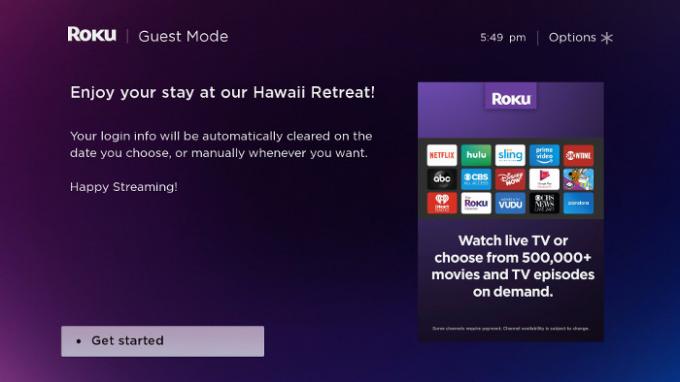
Наряду с гостиницами и комнатами в общежитиях многие люди начинают включать доступ к устройству Roku, когда сдают свои дома в аренду через такие сервисы, как Airbnb. Но вы на самом деле не хотите, чтобы эти гости использовали ваши учетные записи потоковой передачи или добавляли свои любимые потоковые каналы на ваше устройство. Есть соображения конфиденциальности, плюс это может испортить ваши персональные рекомендации.
Первоначально назывался Режим автоматического выхода, Гостевой режим позволяет вам предоставить своим гостям совершенно новый опыт Roku, который они могут либо использовать как есть, либо создать свой собственный, войдя в свои личные учетные записи Roku. Как только ваши гости уйдут, вы можете выйти из гостевого режима и вернуться к своему собственному опыту Roku, хотя вам придется снова войти в свои учетные записи подписки на потоковое видео на этом устройстве.
Еще одно умное дополнение для Гостевой режим — это возможность оставлять персонализированные сообщения для ваших гостей и удаленно завершать гостевые сеансы на всех ваших устройствах Roku через Интернет.
Кастинг, дублирование экрана и AirPlay 2
Как мы упоминали выше, приложение Roku можно использовать для передачи фотографий и видео с вашего телефона или планшета на устройство Roku или телевизор. Но с Roku вы можете делать больше, в зависимости от типа вашего устройства и приложений, которые вы используете.
Кастинг
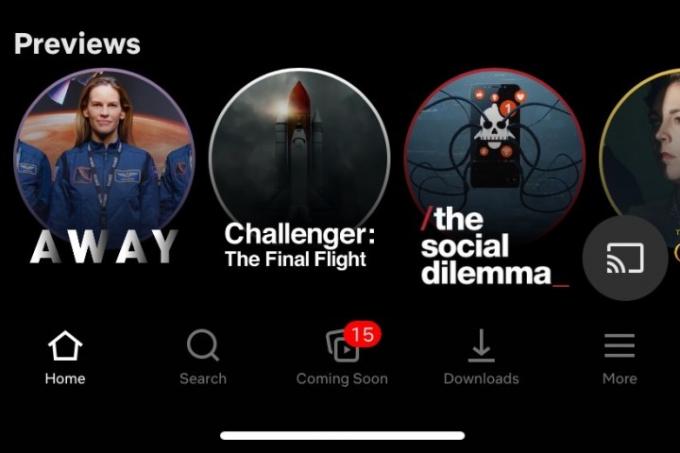
Кастинг — это действие, сообщающее приложению или веб-браузеру, что вы хотите вместо этого смотреть контент, который в данный момент воспроизводится на вашем телевизоре. Ваша способность сделать это зависит от приложения к приложению. Например, приложения Netflix и YouTube позволят вам нажать значок трансляции и выбрать устройство Roku или телевизор в качестве места, где вы хотите просматривать контент.
Не все приложения поддерживают эту функцию. Чтобы узнать, есть ли он у приложения, проверьте значок трансляции (он выглядит как экран с беспроводным сигналом) где-нибудь на его главном экране.
Дублирование экрана
Если у вас есть устройство iOS, MacOS, Android или Windows, вы можете отразить свой экран на устройстве Roku или телевизоре. В отличие от кастинга, при котором просто показывается видео или фото на весь телевизор, дублирование экрана показывает точно что вы видите на исходном устройстве, включая любые открытые программы, панели задач и уведомления. Это похоже на невидимый кабель HDMI, который может быть удобен для того, чтобы показать большой группе людей, как использовать новое программное обеспечение, или для запуска слайд-шоу PowerPoint на большом экране. Вот Руководство Roku по зеркалированию экрана.
Эйрплей 2
Как упоминалось выше, версия Roku OS Roku 9.4 принесла Технология Apple AirPlay 2 для всех проигрывателей Roku с поддержкой 4K (кроме Roku 4).
AirPlay 2 дает устройствам и телевизорам Roku возможность быть «целями» AirPlay для устройств MacOS, iPadOS и iOS, открывая расширенный мир трансляций и зеркалирования экрана. Roku также добавит Apple HomeKit в Roku OS 9.4, что сделает некоторые устройства Roku совместимыми с платформой домашней автоматизации Apple.
Фотопотоки Року
С обновлением до Roku OS 11 также появилась новая возможность для пользователей персонализировать свой опыт Roku с помощью Roku Photo Streams — функция, позволяющая загружать собственные фотографии на устройства Roku для заставка. Это можно сделать через мобильное приложение Roku на смартфоне или на настольном компьютере, эффективно превратив ваш телевизор в гигантскую фоторамку. Пользователи могут даже делиться своими потоками с другими пользователями Roku.
Року устройства
Мы надеемся, что эта статья поможет вам узнать, что такое Roku и подходит ли он вам. У компании есть много разных устройств, из которых вы можете выбрать, если считаете, что Roku может вам подойти. В прошлом мы рассмотрели ряд устройств Roku, в том числе Потоковая флешка Roku 4K, который мы считаем лучшим выбором Roku. Вы можетеТакже проверьте, что мы думаем, лучшие телевизоры Roku в продаже.
Кроме того, если вы хотите дополнить свою систему Roku и хотите обновить звук, вышеупомянутые Roku Streambars, беспроводные динамики и беспроводной сабвуфер могут использоваться для создания объемного звука. настройка звука. Roku OS 11 также привнесла в эту линейку аудио некоторые новые функции, добавив автоматическую настройку четкости речи, которая должна улучшить диалоги в ваших фильмах и шоу. Также были добавлены некоторые новые звуковые режимы, позволяющие выбирать из стандартных режимов диалога, кино, музыки и ночи, чтобы оптимизировать звук для того, что вы смотрите. Ознакомьтесь со всеми подробностями, объявленными с Року ОС 11 здесь.
Рекомендации редакции
- Канал Roku теперь доступен в виде приложения Google TV.
- Что такое МКА? Спорный формат цифрового аудио полностью объяснен
- DirecTV Stream будет иметь NFL RedZone, чего бы это ни стоило
- Руководство Digital Trends по потоковым сервисам FAST
- Лучшие потоковые устройства на 2023 год: Apple TV, Roku и другие




